Finalmente a Meta (proprietária do mensageiro WhatsApp) facilitou a vida aos utilizadores que pretendem trocar de sistema operativo móvel. Embora a novidade em si já tenha sido anunciada em abril de 2021, a verdade é que só começou a chegar aos utilizadores gradualmente.
Numa primeira fase, a funcionalidade chegou primeiro aos utilizadores que pretendiam migrar do iOS para o Android. Quase um ano depois, finalmente os utilizadores de iPhone que pretendam migrar do Android para o iOS, também já têm a tarefa simplificada.
Mark Zuckerberg anunciou no seu perfil de Facebook a chegada desta funcionalidade na sua plenitude a todos os utilizadores, independentemente do equipamento ou da plataforma móvel que usem. Agora é possível transferir o histórico de conversas, fotografias, vídeos e mensagens de voz do Android para iPhone, mantendo a criptografia de ponta a ponta.
Para poderes migrar todos os dados do WhatsApp do Android para o iPhone, necessitas da aplicação Migrar para iOS para dispositivos Android. Nota que esta funcionalidade só é compatível em equipamentos com Android 5.0 ou posterior e em iPhones com o iOS 15.5 ou posterior, e claro, com as versões mais recentes da aplicação WhatsApp. Além disso, o dispositivo Android e o iPhone têm que estar conectados à mesma rede Wi-Fi durante o processo de migração.
Transfere conversas e dados do WhatsApp do Android para o iPhone
- No teu dispositivo Android, descarrega a app Migrar pra iOS, da Play Store.
- Inicia o processo de configuração do iPhone, seja novo, ou restaurado às definições de fábrica.
- Quando a opção Aplicações e dados for exibida, seleciona Migrar dados de Android.
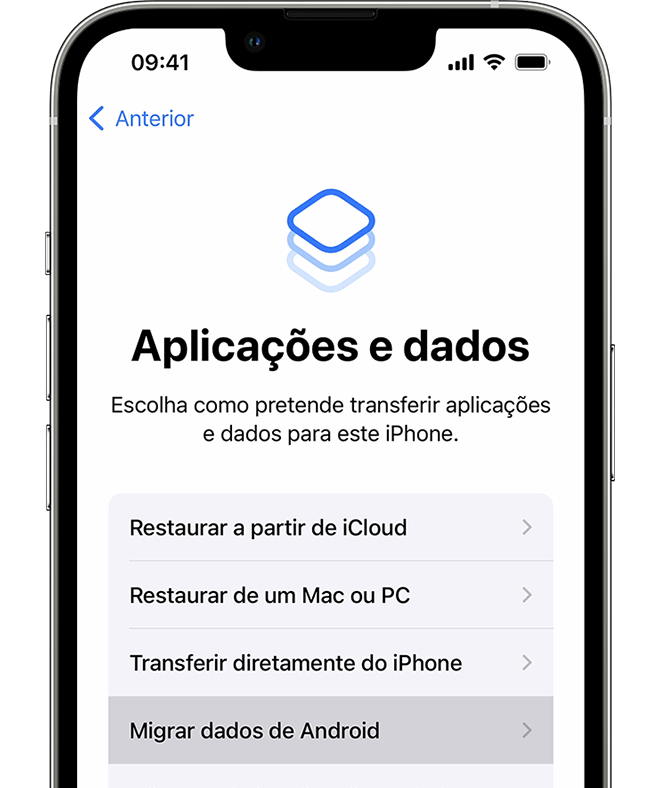
- No dispositivo Android, abre a aplicação Migrar para iOS e segue as instruções.
- De volta ao iPhone, toca em Continuar quando vires o ecrã Migrar do Android e aguarda até que seja apresentado um código de dez ou de seis dígitos.
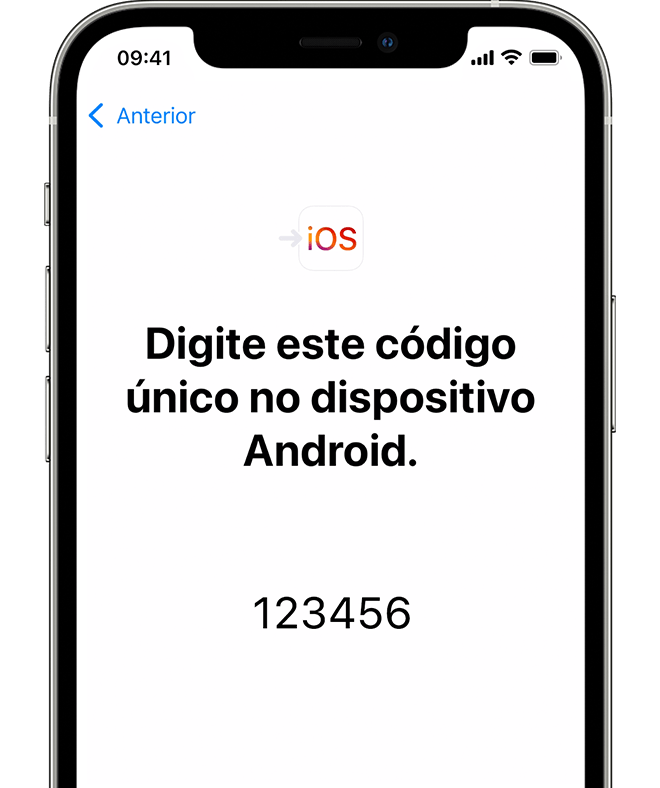
- Digita esse código no dispositivo Android, seleciona WhatsApp no ecrã Transferir dados e toca em Iniciar.
- Aguarda até que todas as conversas e dados do WhatsApp estejam preparados para a migração. A migração poderá demorar algum tempo, pois depende da quantidade de dados que está a ser transferida. Quando o processo estiver concluído, serás desconectado do WhatsApp no dispositivo Android.
- Após a conclusão da configuração do iPhone, faz o download do WhatsApp na App Store e entra no mensageiro com o mesmo número de telefone que usavas no dispositivo Android.
Terminados estes passos, o histórico de conversas e os dados do WhatsApp do equipamento Android, deverão aparecer no iPhone.
O que achas desta nova funcionalidade introduzida pela Meta? Achas útil?




